Si te has comprado un televisor LG (OLED o QNED) y no sabes muy bien que pasos debes hacer y te sientes muy perdido, enhorabuena, porque acabas de encontrar el artículo perfecto para ti. Dada la enorme cantidad de opciones y configuraciones que tienen los televisores hoy en día, es totalmente normal perderse entre éstas, por eso os dejamos hoy con esta guía de las primeras 10 cosas que tienes que hacer tras sacar el televisor de la caja.
Una vez hayáis hecho los pasos aquí descritos, os recomendamos encarecidamente hacer dos pasos más. La primera sería la de comprobar que no tenéis un banding excesivo, tintes u otros defectos en vuestro panel. Y ya para finalizar y ponerle la guinda al pastel, es recomendable terminar usando los mejores settings para vuestro modelo de televisor LG. Y ahora si, sin más dilación, vamos con la guía.
Me he comprado un televisor LG y estos son los primeros pasos que siempre hago
Al margen de las guías que os hemos comentado más arriba -que podéis seguir o no-, estos 10 pasos que os dejamos aquí si que os recomendaríamos que los hagáis si o si de forma casi obligatoria si no queréis tener problemas en calidad de imagen, sistema operativo o temas de rendimiento, por ejemplo.
Paso 1: actualiza el firmware de tu televisor LG
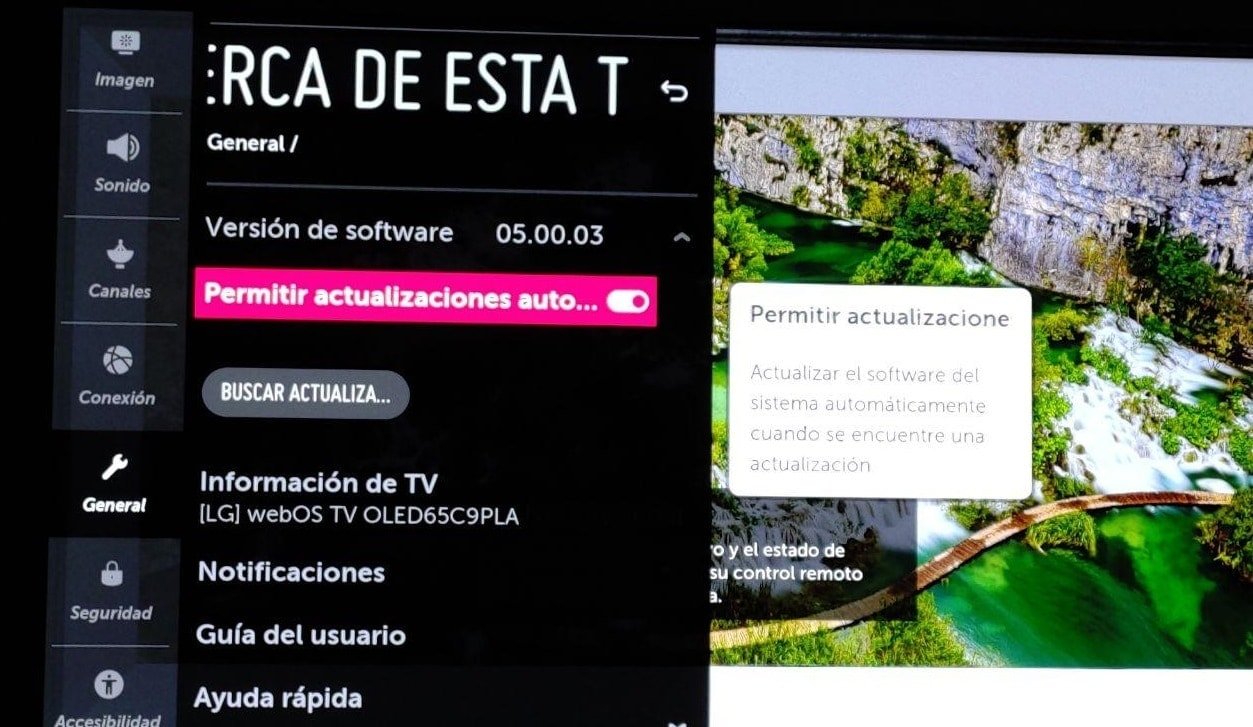
Aunque en algunas marcas se pueden tener problemas a la hora de actualizar el firmware, véase el caso de su vecina Samsung, lo cierto es que LG es una de las pocas marcas «casi» seguras a la hora de las actualizaciones, así que no deberías tener problemas y suelen añadir nuevas características o funcionalidades la mar de interesantes.
En la mayoría de modelos de LG, podéis comprobar las actualizaciones de firmware si os vais a General -> Acerca de esta TV -> Comprobar actualizaciones de firmware. Si queréis estar seguros antes de hacer nada, os recomendaríamos pasaros por el foro de AVPasión para ver si alguien ha reportado algún problema.
Paso 2: Desactiva los ahorros de energía
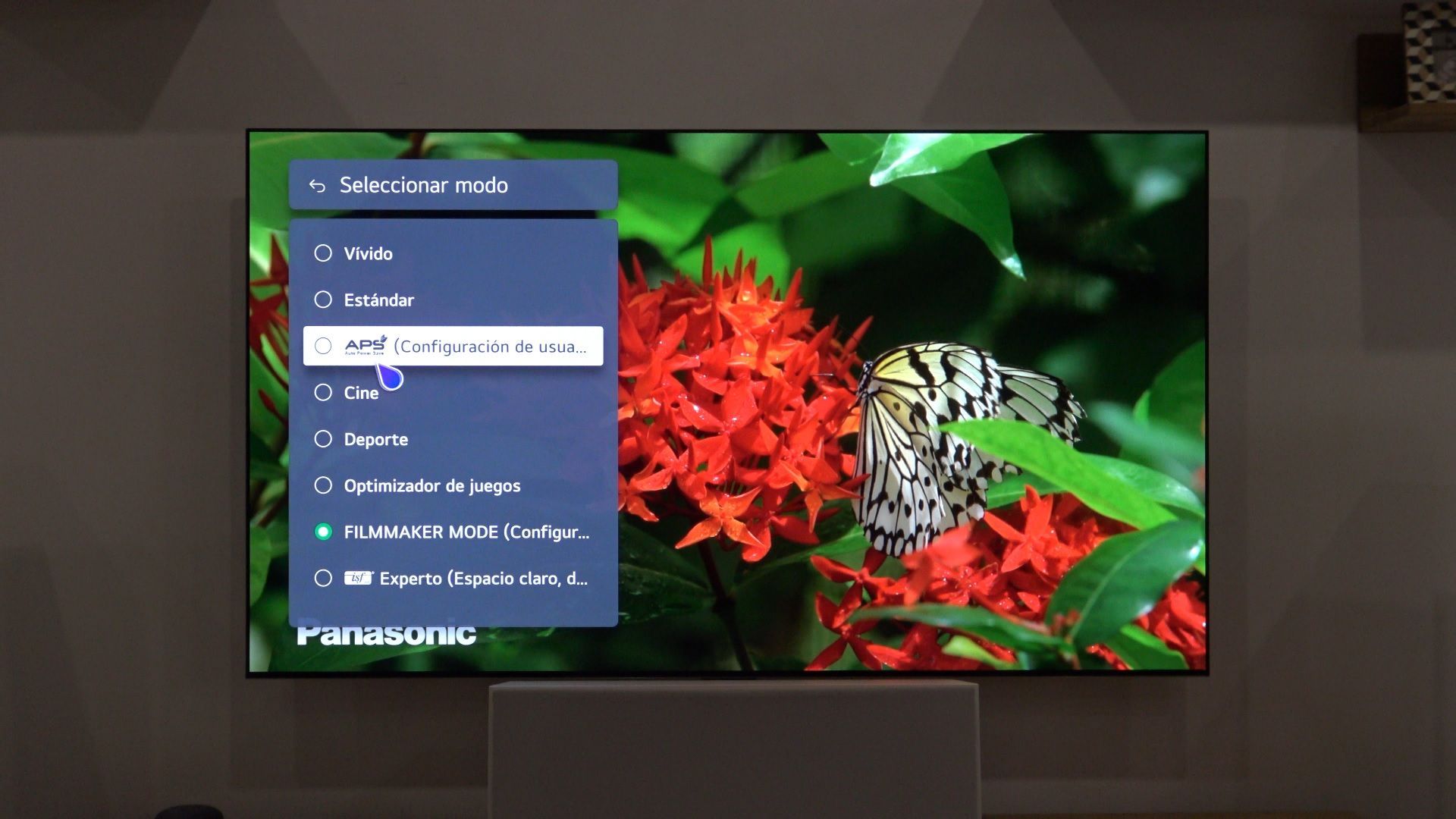
Una de las grandes lacras de los televisores viene de la mano de la obsesiva normativa europea del consumo energético, que hace que todos los modelos de televisores de gama alta vengan con ahorros de energía activados de serie o, incluso, modos de imagen con este nombre y muchas veces ni hemos caído en la cuenta de si los hemos desactivado o no.
En el caso de LG varía donde encontrar este tipo de opciones. En las gamas de 2019 y 2020 podréis encontrarla dentro del propio modo de imagen (que más abajo veremos cual es el mejor), en una opción llamada Ahorro de energía. En los modelos de 2021, 2022 y 2023 se encuentra en el apartado de Soporte -> Cuidado OLED -> Cuidado automático del dispositivo -> Paso de ahorro de energía. En cualquier caso, debemos desactivar siempre esta opción, al igual que no usar ningún modo de imagen que se llame «ahorro de energía» o similar.
Paso 3: Usa el modo de imagen Cine o Filmmaker

Y en relación con el paso anterior, un punto muy importante es usar los mejores modos de imagen posible. ¿Cuáles son? los modos FILMMAKER, Cine o Technicolor en modelos de 2020 o 2019. Estos modos de imagen son los que más se acercan a la norma cinematográfica y además son los que más opciones nos van a dejar tocar para dejarlo todo a nuestro gusto.
Huid de los modos Vivos, Dinámico o similares, que además de ser una aberración en términos de calidad de imagen, no nos va a dejar modificar apenas nada en cuanto a parámetros de imagen se refiere. Además, los modos Cine, Filmmaker o Technicolor son los modos que normalmente más brillo suelen tener de serie, si los configuramos correctamente.
Paso 4: Usa la temperatura de color cálida (6500º Kelvin)

Uno de los grandes problemas y que es complicado que el consumidor medio entienda, es que las películas vienen grabadas en una determinada temperatura de color, que se conoce como temperatura cálida y ésta apunta a unas coordenadas muy concretas: 6500 grados kelvin.
Por ello es imprescindible que pongas tu televisor LG con la temperatura correcta. Esto es, yéndose a la opción de Color (u Opciones de Experto en modelos de 2019 y 2020) -> Balance de Blancos y poner la Temperatura de Color en Cálido 50 (modelos de 2021, 2022 y 2023) o Cálido 2 (modelos de 2019 y 2020). Si la cambiamos, veremos todos los grises y blancos con un ligero tono azulado que no coincide con el look del cine.
Paso 5: Desactiva los reductores de ruido
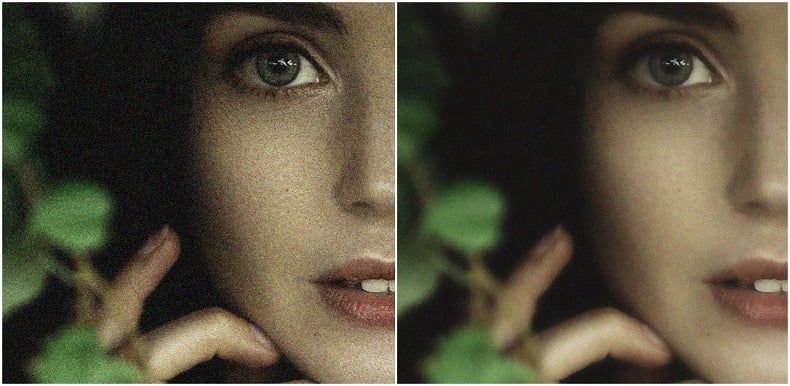
Junto con el punto anterior, es otro de los temas calientes que mucha gente se niega a entender: ver grano en una película UHD no es malo, al revés, el grano cinematográfico aporta más detalle y más definición. Si éste, por lo que fuera, es excesivo, es que es una intención artística añadida por el director. Es decir, quiere que se vea así.
Por todo ello es muy altamente recomendable desactivar todo este tipo de filtros que lo único que hacen es perder definición y darle un look de cera a la imagen. Para ello nos iremos a Ajustes de Imagen -> Claridad (en modelos de 2019 y 2020 está dentro de Opciones de Imagen) – Reductor de ruido y Reductor de ruido MPEG y desactivaremos ambos.
Paso 6: Ajusta la luminosidad en SDR a tu entorno de visualización
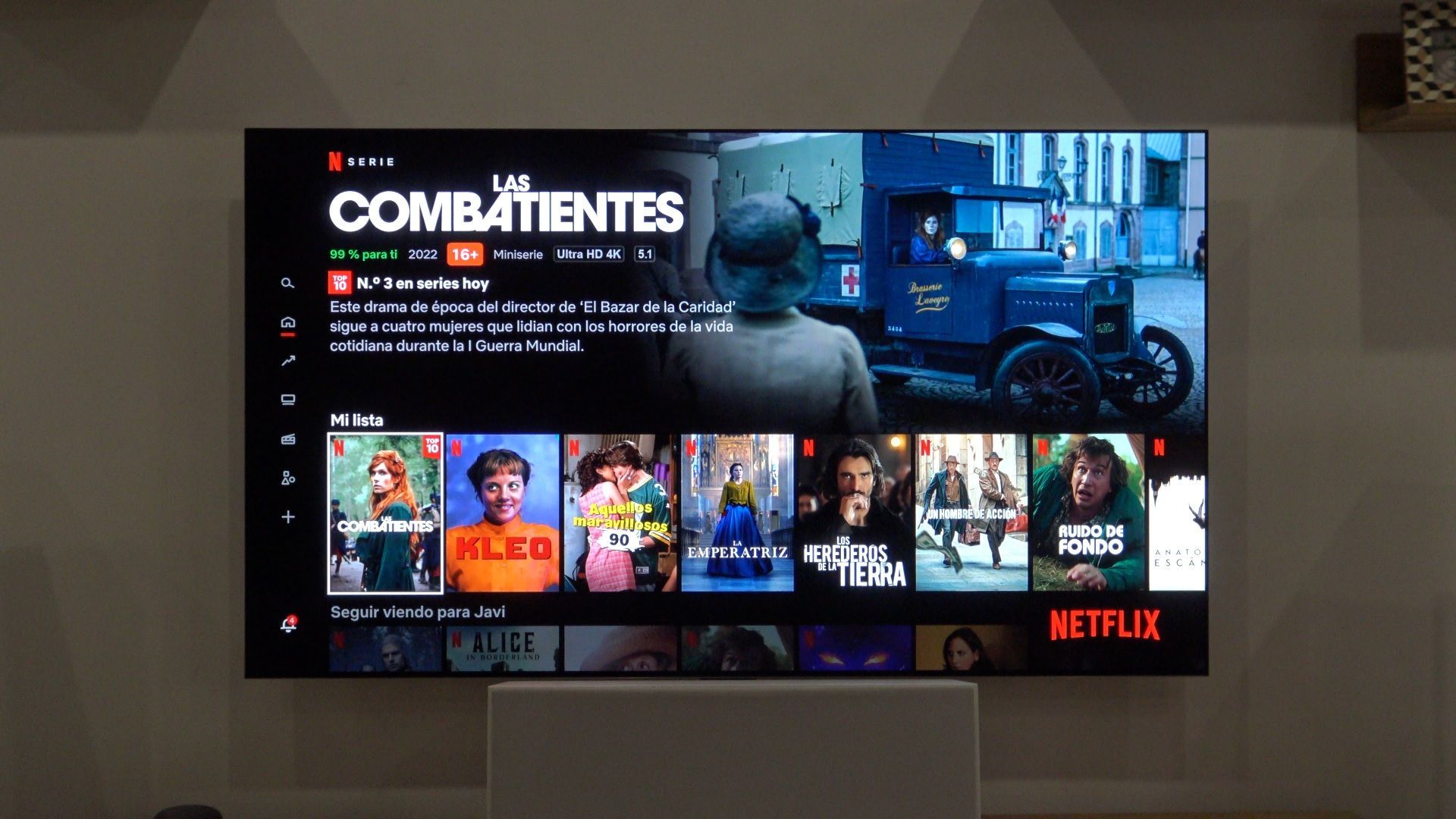
Otro punto importante es el de la luz OLED (Brillo de píxel OLED en los modelos más nuevos) y es que en SDR deberemos ajustar este valor hasta estar cómodos con el brillo que vemos en pantalla. La norma ISF nos habla de unos 100-120 nits de máximo para contenido SDR. Pero esto es solo una recomendación y siempre y cuando nuestro entorno de iluminación esté en completa oscuridad.
Si tenemos mucha luz en el salón o nos gusta darle un poco más de luminosidad, podremos ajustar este valor si nos vamos a Ajustes de Imagen -> Brillo -> Brillo de píxel OLED (Opciones de Imagen -> Luz OLED en el caso de los modelos de 2019 y 2020, o similar si no es un modelo OLED) y lo subimos o bajamos a nuestro gusto.
Paso 7: No toques la luminosidad del panel en contenido HDR
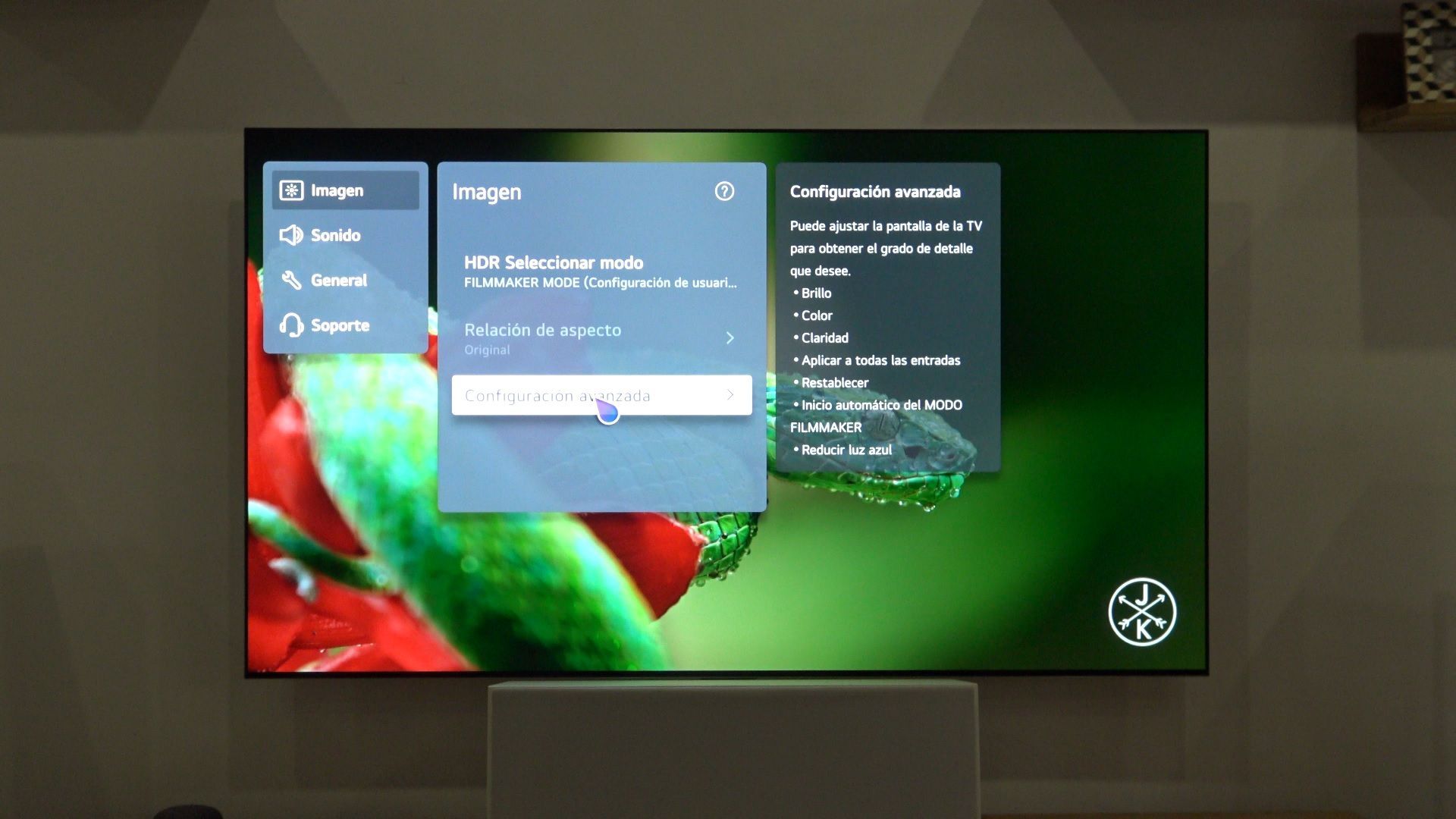 Otro error común es justo el contrario al punto número 6: subir o bajar la luminosidad en fuentes HDR. Los formatos HDR y Dolby Vision son formatos con un contenido absoluto, esto quiere decir que desde el negro (o) hasta el blanco más brillante posible, la imagen tiene asignado un número de nits (brillo). No se puede dar ni más ni menos brillo o estaremos alterando gravemente la imagen.
Otro error común es justo el contrario al punto número 6: subir o bajar la luminosidad en fuentes HDR. Los formatos HDR y Dolby Vision son formatos con un contenido absoluto, esto quiere decir que desde el negro (o) hasta el blanco más brillante posible, la imagen tiene asignado un número de nits (brillo). No se puede dar ni más ni menos brillo o estaremos alterando gravemente la imagen.
Si notamos que nos duele la vista con contenido HDR/Dolby Vision, siempre podremos poner una pequeña luz de sesgo para evitar el cansancio ocular, pero nunca deberíamos tocar la luminosidad del panel, ni aumentándola ni disminuyéndola.
Paso 8: Si tienes una OLED, no abuses de luminosidad en contenido con logos estáticos
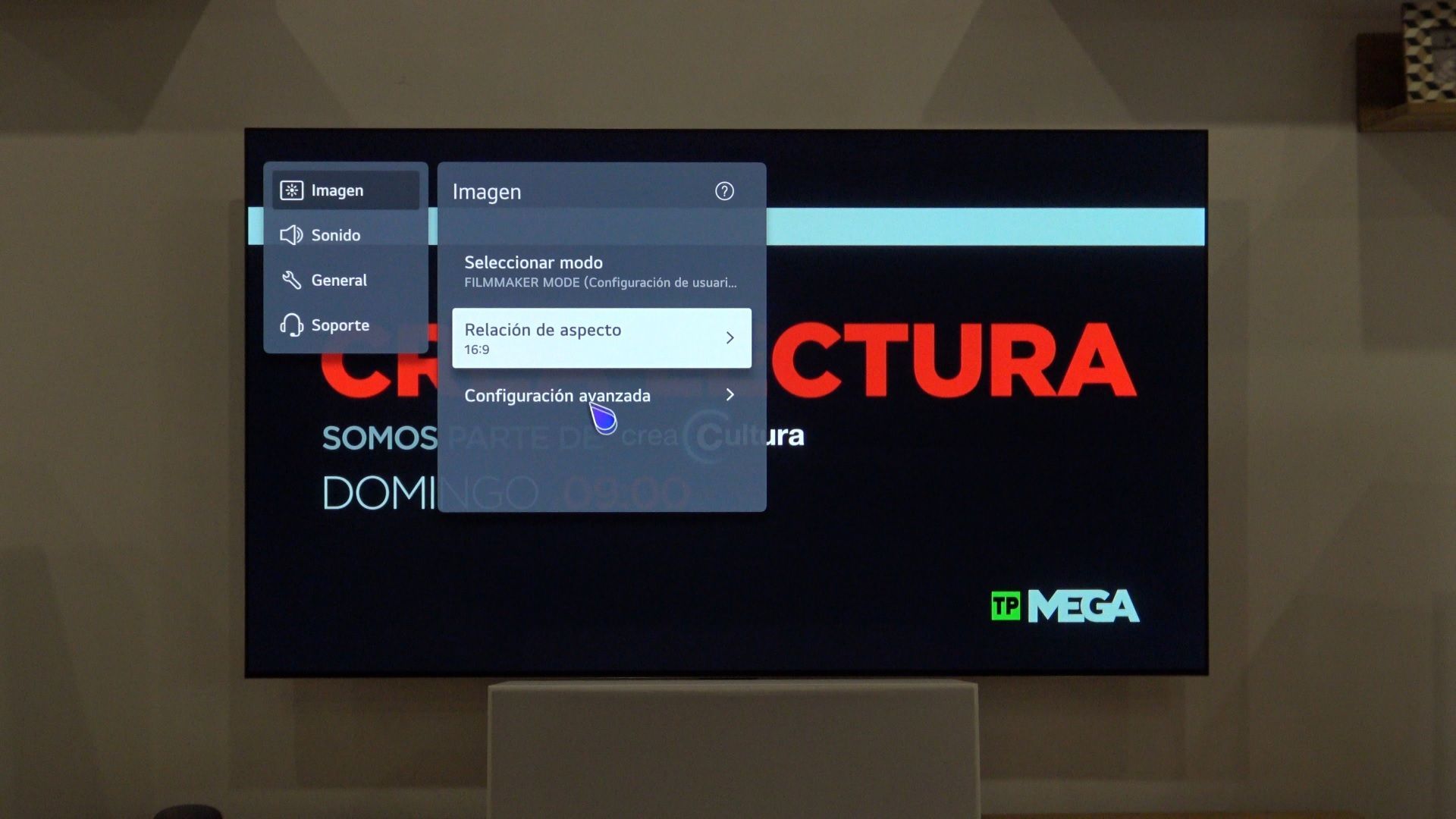
Este consejo es de sentido común y ya lo vimos en los tips para no quemar ni dañar nuestro televisor OLED. Si estamos en una fuente con logos estáticos, como lo es la TDT o señales satelitales o videojuegos, siempre usad una luminosidad baja, entorno a 55-60 como mucho, para curarnos en salud ante posibles quemados o retenciones.
Podremos ajustar este valor si nos vamos a Ajustes de Imagen -> Brillo -> Brillo de píxel OLED (Opciones de Imagen -> Luz OLED en el caso de los modelos de 2019 y 2020, o similar si no es un modelo OLED) bajamos a nuestro gusto.
Paso 9: Si tienes una OLED, ajusta los mecanismos de protección anti-quemados
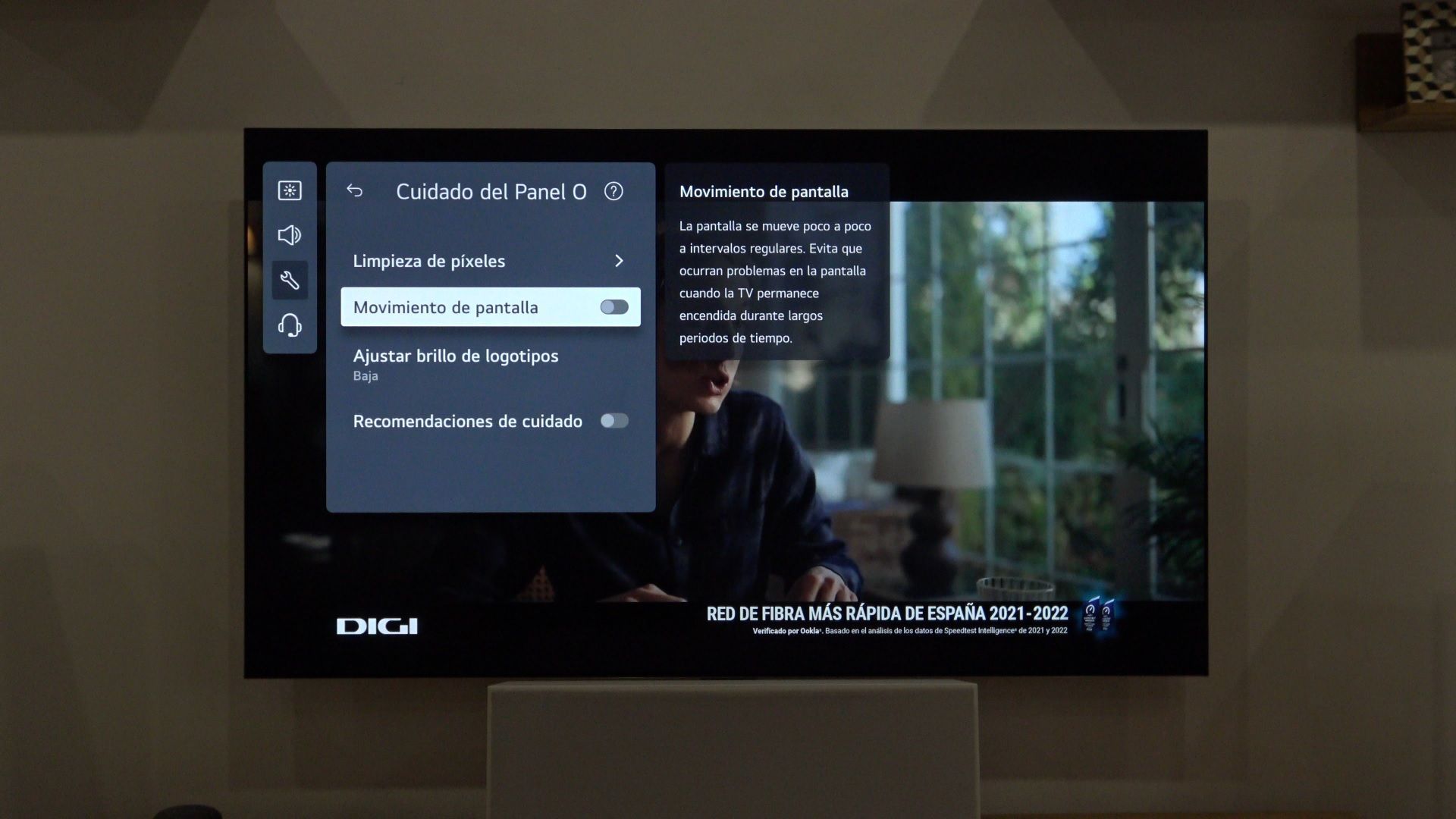 Existen diversos mecanismos de protección para evitar (o ayudar a evitar) la aparición de marcados y quemados en nuestra Smart TV. Os recomendamos dejar activado el parcheador de logos y no activar el Pixel Orbiter.
Existen diversos mecanismos de protección para evitar (o ayudar a evitar) la aparición de marcados y quemados en nuestra Smart TV. Os recomendamos dejar activado el parcheador de logos y no activar el Pixel Orbiter.
- Parcheador de logos: crea una especie de neblina detrás de los logos estáticos, para evitar que desgasten esa zona de píxeles del panel. Solo se puede desactivar en los televisores OLED de LG.
- Pixel Orbiter: también llamado Desplazamiento de Pantalla. Mueve una línea de píxeles a la derecha durante varios minutos, para luego moverla a la izquierda, luego arriba y luego abajo, evitando así e desgaste de esas líneas de píxeles. Normalmente se puede desactivar en todos los fabricantes de OLED.
- ASBL: Este mecanismo de protección es una herramienta que, al detectar contenido estático o semi-estático (largas escenas donde los actores apenas se mueven o lo hacen muy poco), va bajando gradualmente la luz OLED de toda la pantalla hasta niveles mínimos sin que el usuario pueda hacer nada para evitarlo. Solo se puede desactivar en los televisores OLED de LG.
Paso 10: Optimiza el sistema operativo de tu LG

Otro error común es no tocar nada del sistema operativo porque éste «ya funciona bien». Craso error. Lo suyo es siempre dedicarle al menos una horita a este punto: desinstala todos aquellos servicios y apps que no vayas a utilizar, elimina publicidad y desactiva todos los carteles y opciones de «asistencia» y «recomendaciones» que vienen activados por defecto.
Es complicado dada la enorme cantidad de opciones de las que dispone hoy en día un sistema operativo como el de LG, pero siempre podéis basaros en nuestros 18 consejos y trucos para exprimir a tope vuestro WebOS de LG.






